O Emerald é um decorador de janelas para Ubuntu muito especial ao nível estético. Este decorador de janelas tem a particularidade de enriquecer a borda das janelas do Ubuntu de uma forma muito livre e extremamente versátil. Através do Emerald, é possível ter nas decorações das janelas transparências (desfocadas ou não), animações, estruturas da barra diferentes, editar os botões e os títulos, entre outros aspetos visuais.
O Emerald é, por isso, uma funcionalidade quase obrigatória num Ubuntu que se prese pela beleza estética. Qualquer amante de visuais do Ubuntu deve ter em consideração o Emerald! Se acha que pertence a esse grupo ou simplesmente quer experimentar, continue a ler este artigo!
Este decorador de janelas, o Emerald, foi inicialmente desenvolvido para o Compiz como uma evolução ao decorador de janelas padrão do Gnome, o GTK. Com o passar o tempo, este decorador de janelas evoluiu para algo extremamente poderoso pela sua versatilidade de aspectos decorativos (como poderá ver pelas imagens deste artigo).
Tal como referido no parágrafo anterior, ele é parte integrante do gestor de janelas Compiz. Por essa razão, como pré-requisito obrigatório para se ter o Emerald, é necessário ter o Compiz ativo! Ora, como o Compiz precisa de ter os drivers da placa de vídeo corretamente instalados, rapidamente conclui-se, então, que para ter o Emerald você precisa de ter instalado corretamente os drivers da sua placa de vídeo.
Para além de ter o Compiz, precisa também de ter o Gerenciador do Compiz instalado. Através deste gerenciador, posteriormente, irá ativar o Emerald. Sendo assim, antes de proceder à instalação do Emerald, recomenda-se que veja este artigo para saber como instalar o Gerenciador do Compiz e para saber se tem os drivers da placa de vídeo corretamente instalados ou não:
Entretanto, sobre a instalação em si do Emerald, você deve ter em conta também outro pormenor importante: Se tem o Ubuntu 11.04, então não deve instalar o Emerald que vem nos repositórios oficiais do Ubuntu, ou seja, não deve utilizar o procedimento normal apresentado abaixo para outras versões do Ubuntu. Deve, sim, utilizar o procedimento explicado para o Ubuntu 11.04 Natty Narhwal.
Instalação do Emerald no Ubuntu 11.04 Natty Narhwal
Tal como referido, a versão do Emerald disponibilizada por padrão nos repositórios oficiais do Ubuntu 11.04 Natty Narhwal não funciona corretamente, por isso, para ter o Emerald deve adicionar um repositório extra e só depois instalar. Aliás, tal como pode ver pelo vídeo acima, no Ubuntu 11.04 foi preciso instalar o repositório.
Assim comece por abrir o terminal e escreva o comando seguinte para adicionar o repositório:
Depois de o processo terminado, para instalar o Emerald simplesmente clique no botão seguinte ou então escreva o seguinte no terminal:
Instalação do Emerald em Ubuntus anteriores
Para as outras versões do Ubuntu, a instalação do Emerald não requer a instalação de um repositório adicional. Assim, para instalar este software, apenas precisa de escrever o comando seguinte ou simplesmente clicar no botão de instalação seguinte:
Como ter o Emerald sempre ativo
Para ter o Emerald a arrancar com o Ubuntu sempre automaticamente precisa de executar o procedimento explicado nesta secção. Tal como foi referido acima, para fazer esta configuração, precisa de ter o Gestor de Configurações do Compiz. Assim, comece por abri-lo (através do Unity ou então em Sistema →Preferências →Gerenciador de Configurações do CompizConfig ou em português de Portugal: Sistema de Configuração do Compiz) e depois procure na secção efeitos pelo botão Decoração da Janela:
 Quando entrar nessa secção, procure pela opção intitulada “Comando” e substitua o que lá está pelo seguinte:
Quando entrar nessa secção, procure pela opção intitulada “Comando” e substitua o que lá está pelo seguinte:
emerald --replace
Para surtir efeito, recomenda-se que reinicie a sessão do seu Ubuntu! No entanto, em vez de reiniciar a sessão poderá escrever o seguinte no terminal:
Como definir um visual do Emerald
Depois de ter o Emerald instalado, no menu Sistema →Preferências, terá uma nova aplicação chamada Emerald Theme Manager (ou então no Unity ficará imediatamente disponível e com o mesmo nome). Esta aplicação servirá para fazer o gerenciamento dos temas do Emerald que você tem instalados no seu Ubuntu. De salientar ainda que esta aplicação permite também editar os temas que você tiver instalados!
Inicialmente, o Emerald Theme Manager vem vazio, sem temas, por isso não se admire do facto de não ter nenhum tema instalado. Depois de ter alguns temas instalados, o aspecto desta aplicação é semelhante ao da seguinte imagem:
Depois, para definir um visual do Emerald, você apenas precisa de seleccionar um item da lista!
Como instalar temas do Emerald?
Os temas do Emerald são constituídos por apenas um ficheiro e com a extensão “.emerald“, por isso são facilmente identificáveis. Existe um site muito interessante que contém muitos temas do Emerald e por isso o recomenda visita:
Depois de fazer download do ficheiro do tema (atenção que ele pode estar compactado e nesse caso precisa de descompactar), você apenas precisa de importá-lo para o Gerenciador do Emerald. Para tal, abra o Gerenciador e clique no botão Import!
Ao clicar no botão referido, será apresentada uma janela onde deverá seleccionar o ficheiro com a extensão “.emerald“.
Depois disso, ele aparecerá na lista dos temas do Emerald e você apenas precisará de o selecionar que será utilizado imediatamente!
Referências:
Tema BUMP para o Emerald;
Tema LittleGlass para o Emerald;
Tema OverKill para o Emerald;
Emerald na Wikipedia;

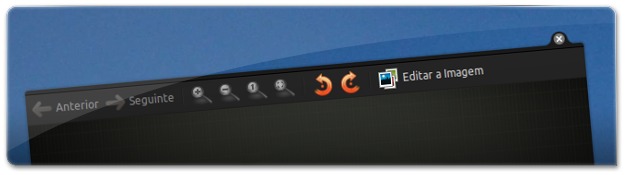

















[...] Assim como foi referido na introdução deste artigo, o tema Sona contêm dois decoradores de janelas criados para o Emerald, pelo que será necessário a sua instalação prévia antes de utilizar o tema. Saiba como o fazer no seguinte artigo: Emerald, um decorador de janelas incrível. [...]
[...] Tal como referido na introdução deste artigo, caso deseje utilizar este tema com todas as suas alterações, necessitará de instalar o Emerald. Descubra mais informações sobre este decorador e como o instalar no seguinte artigo: Emerald, um decorador de janelas incrível. [...]
Mesmo seguindo corretamente o post, os temas não funcionam.
Acho que o problema esta na parte de executar o comando "emerald –replace", pois o programa esta instalado, consegui adicionar temas, mas eles não carregam. e usando o "Fusion-Icon", aconteceu de a borda das janelas sumirem.
No momento estou usando temas GTK 2.x, oque é uma pena, pois os temas para emerald são incríveis.
No mais, o post esta excelente, como todos os outros.
Continuem com o ótimo trabalho.
Olá BOLDOut,
Creio que o problema está em você não ter os drivers da placa de vídeo corretamente instalados. Você consegue ter algum efeito visual do Compiz? Se não tiver, também não conseguirá ter do Emerald!
Até já ;)
então esse é o problema.
Meu notebook tem chip gráfico da "VIA", e por eu utilizar o ubuntu 11.04, nao tenho suporte para driver Official, onde o sistema usa o OpenChrome como nativo, por fim nao suportando o 3D (cubo, janelas gelatinosas). Por ironia a "VIA" da suporte para o windows 7, e funciona games muito bem ( age of empires 2, cs 1.6 ).
É uma pena as empresas não oferecerem tanto suporte para o sistema linux. Adoro o ubuntu, mas sem suporte adequado, começo a pensar serio em voltar para o não tão bom Windows.
amigo fiz tudo certo só que some os botões de fechar minimizar como resolver isso
Olá Gerson,
Não será um problema do tema escolheu? Alguns temas não têm esses ícones propositadamente!
Antes de mais, os meus parabens pelo site ubuntued, ja ha muito tempo que tiro dicas deste website e sinceramente é o melhor para quem quiser tirar duvidas em relação aquele que considero o melhor de todos os sistemas operativos. A quetsao que queria colocar era de como poderei activar o cubo uma vez que o unity ja vem com o compiz configurado por defeito e quando tento activar o cubo da area de trabalho encontro uma serie de problemas.
Continua o excelente trabalho neste site que se compara em qualidade ao sistema operativo a que ele se refere.
Parabens
E quando ativamos o emerald e ficamos sem as bordas das janelas o que fazer?
Comigo isso acontece direto. Nunca consegui achar uma solução definitiva, mas este emerald é realmente muito bom.
só abrir o terminal e digitar $ emerald –replace
[...] Se ainda não tem o Emerald instalado e gostaria de o experimentar, poderá saber como no seguinte artigo: Emerald, um decorador de janelas incrível. [...]
[...] Para instalar os temas terá de ter instalado o Decorador de Janelas Emerald, saiba como o instalar no seguinte artigo: Emerald, um decorador de janelas incrível. [...]
[...] No caso de preferir o decorador de janelas Emerald ao original do Ubuntu também o poderá modificar para o utilizar a favor do Elementary. Faça o download deste tema nesta ligação, para saber como instalar o tema poderá ler o seguinte artigo: Emerald, um decorador de janelas incrível. [...]
[...] O segundo passo para a configuração do tema que o utilizador escolheu é a instalação do tema Emerald respectivo. Caso não saiba o que é o Emerald recomendo a leitura deste artigo: Emerald, um decorador de janelas incrivel [...]
[...] Dentro da mesma pasta que obteve com o tema GTK também encontrará os ficheiros necessários para utilizar com o Emerald. Caso ainda não tenha o Emerald instalado recomendo que o faça pois é uma excelente ferramenta de personalização: Emerald, um decorador de janelas incrível [...]
[...] Também disponível com o tema haverá neste visual skins para o Avant Window Navigator, Google Chrome e Emerald. [...]
[...] Um decorador de janelas focado nas bordas das mesmas (estou usando este tema). Aqui o Cláudio Novais do Ubuntued fornece algumas informações sobre a [...]
Interessante, eu já uso faz algum tempo, realmente os temas são muito bons! Parabéns pelo post!
Olá Cláudio,
parabéns pelo site, já o acompanho a quase um ano e só tenho elogios pra ti.
Tenho uma dúvida, como restabelecer o tema padrão do ubuntu, não consigo voltar ao que era antes do Emerald.
Sucesso sempre!
Grato e fico no aguardo!
Hugo- Brasília-Brasil
Cláudio também eu sigo o ubuntued já a bons meses.
com relação ao emerald toda vez que me aventuro com ele acabo tendo problemas com os ícones da janela a sumirem.
como posso resolver de vez este bug?
[...] um tema GTK também é possível modificar ainda mais o aspecto das janelas através de temas Emerald, o que confere um aspecto bastante avançado ao [...]
Gostei muito.
instalei no Ubuntu netbook remix 10.04 e ficou excelente.
desta vez achei bem fácil de instalar (tentei usar o esmerald há um tempo e não ficou bom).
muito obrigado!
A muito tempo não utilizo o emerald porque ele sempre foi uma máquina de instabilidade para o sistema.
Lógico que já faz uns 2 anos que não o utilizo, mas antigamente era instalar ele e coisas estranhas, além das bonitas, aconteciam com o sistema.
Nunca mais me aventurei a habilitá-lo nem a indicá-lo depois de descobrir que ele era o causador de vários crashes no X.
O emerald dava muitos erros no Lucid Lynx (pelo menos no meu portátil), mas ao que parece já foi resolvido.
Vou experimentar.
Olá Ítalo,
Espero vê-lo a comentar mais artigos pois, tal como disse, são muito importantes para nós blogueiros!
Relativamente à parte gráfica do Ubuntu, então continue a seguir o Ubuntued pois cada vez mais irão aparecer mais e mais artigos para melhor o visual e a produtividade do Ubuntu!
Abraço e até já ;)
Também é a primeira vez que comento e tenho que admitir: essa sugestão foi show!
Confesso que a parte gráfica é algo que chama muito a minha atenção quando vejo um sistema operacional e realmente o Linux é sensacional nesse quisito.
Valeu pela dica, meu Ubuntu agora está uma belezura hehehehehehe.
Olá Aline,
É com grande orgulho que leio as suas palavras! Espero que continue a divulgar o nosso trabalho! Relativamente às sugestões estamos sempre à espera delas! ;)
Olá Thiago,
É o tema Statica do Rainlendar. Eu refiro-o aqui:
http://ubuntued.info/5-temas-espectaculares-para-o-rainlendar
Olá Rudak,
Espero que continue a gostar e a surpreender-se com o nosso trabalho.
Entretanto, espero ver os vossos comentários nas próximas matérias. Abraços e obrigado pelo apoio!
Sigo o UBUNTUED a mais de 1 ano e sempre me surpreendo! Parabéns pelas sempre ótimas dicas! Felicidades de Fortaleza/Ceará/Brasil!!!
qual é o widget que você usa para clima que aparece no screenshoot?
Amei estes temas do Emerald!
Acompanho o blog a mais de um ano e é o site sobre GNU/Linux que eu mais gosto. Divulgo na minha faculdade o máximo que eu posso.
Posso enviar sugestões de matérias para vocês publicarem aqui?
Inevitavelmente o Ubuntu será sempre o mais customizavel dos sistemas!
Primeira vez que comento mas estou sempre d’olho no ubuntued! ;)
Olá Darking,
Sim, sem dúvida que os sistemas Linux, devido a serem open-source, serão sempre os mais personalizáveis de todos os que existem! O facto de serem sistemas abertos tornam essa possibilidade comum para qualquer aspecto!
Relativamente ao facto de ser o seu primeiro comentário, como sempre digo mesmo: obrigado pelo comentário e espero ver mais comentários seus, pois comentários são o combustível dos bloggers! ;)
Abraço
[...] This post was mentioned on Twitter by Homem Livre in Linux and Tiago Henrique, Cláudio Novais. Cláudio Novais said: Emerald, um decorador de janelas incrível! http://goo.gl/fb/4itQc [...]